Win7腾达无线路由器设置的方法 Win7腾达无线路由器怎么设置
发布时间:2017-05-15 14:36:23作者:知识屋
Win7腾达无线路由器设置的方法 Win7腾达无线路由器怎么设置 腾达路由器也是现在市面上比较常见的一款路由器了,所以买的人比较多,自然有些人对这个品牌路由器的设置不了解。无线路由器设置其实是比较简单的,那Win7腾达无线路由器如何设置呢?现在小编就和大家说一下Win7腾达无线路由器设置的方法。
步骤如下:
步骤一、电脑连接设置
1、首先右击桌面上的“网上邻居”图标,选择弹出菜单中的“属性”命令:
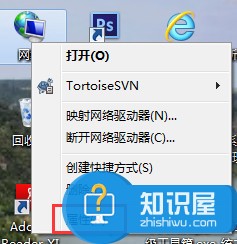
2、在打开的窗口中右击“本地连接”图标,选择弹出菜单中的“属性”命令:
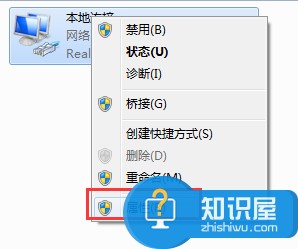
3、在打开的“本地连接 属性”对话框中选择“Internet协议TCP/IP”,再单击“属性”按钮:
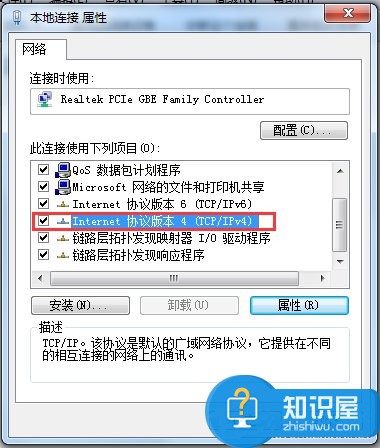
4、可以选择“自动获得IP地址”和“自动获取DNS服务器地址”,或者手动的IP地址也行:
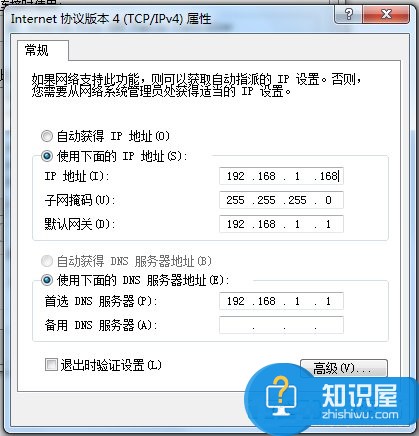
步骤二、路由器设置
1、打开浏览器,在地址栏中输入路由器的默认IP地址92.168.0.1后按回车键。并输入正确的用户名和密码并点击“确定”按钮:
2、用户名和密码验证通过后进入管理员模式的欢迎页面:
3、点击左侧的“无线设置”链接,再点击“无线基本设置”链接在右边打开的“无线基本设置”中按需输入相关参数后点击“保存”按钮:
4、接着再点击左侧的“无线设置”下的“无线安全设置”链接,在打开的“无线安全设置”界面中设置相关的无线加密参数,建议使用WPA2,设置完成后点击“保存”按钮:
Win7腾达无线路由器设置的方法就给各位详细介绍到这里了。不同品牌无线路由器设置方法也有所不同,如还不知道怎么设置腾达无线路由器的,可以一边参考上述方法一边操作。相信大家看了都会操作了吧!
知识阅读
软件推荐
更多 >-
1
 一寸照片的尺寸是多少像素?一寸照片规格排版教程
一寸照片的尺寸是多少像素?一寸照片规格排版教程2016-05-30
-
2
新浪秒拍视频怎么下载?秒拍视频下载的方法教程
-
3
监控怎么安装?网络监控摄像头安装图文教程
-
4
电脑待机时间怎么设置 电脑没多久就进入待机状态
-
5
农行网银K宝密码忘了怎么办?农行网银K宝密码忘了的解决方法
-
6
手机淘宝怎么修改评价 手机淘宝修改评价方法
-
7
支付宝钱包、微信和手机QQ红包怎么用?为手机充话费、淘宝购物、买电影票
-
8
不认识的字怎么查,教你怎样查不认识的字
-
9
如何用QQ音乐下载歌到内存卡里面
-
10
2015年度哪款浏览器好用? 2015年上半年浏览器评测排行榜!













































